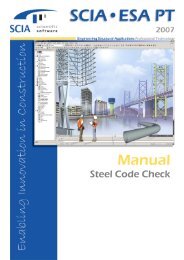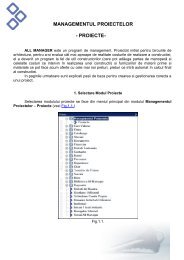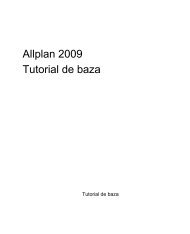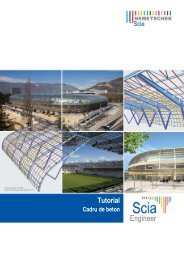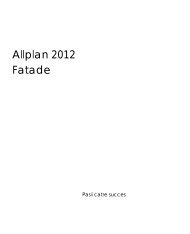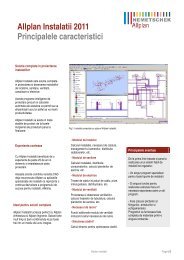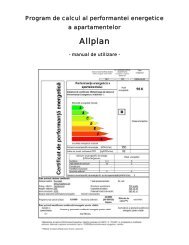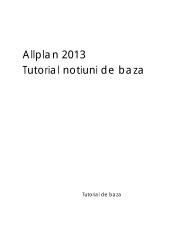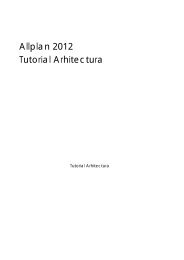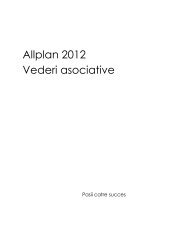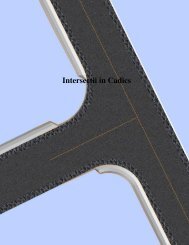Tutorial Allplan 2013 - Vederi asociative - proiectare arhitectura ...
Tutorial Allplan 2013 - Vederi asociative - proiectare arhitectura ...
Tutorial Allplan 2013 - Vederi asociative - proiectare arhitectura ...
You also want an ePaper? Increase the reach of your titles
YUMPU automatically turns print PDFs into web optimized ePapers that Google loves.
Pasii catre succes Notiuni de baza 5<br />
4 In zona Documentatie - <strong>Allplan</strong> <strong>2013</strong> - Proiect scolarizare -<br />
<strong>Vederi</strong> <strong>asociative</strong> - Pasi catre succes, faceti click pe<br />
Pornire instalare >>.<br />
5 Urmariti dialogul de instalare.<br />
6 Pentru a finaliza instalarea, faceti click pe Finalizare.<br />
7 Porniti <strong>Allplan</strong> <strong>2013</strong>, faceti click pe<br />
Deschidere proiect si selectati proiectul de scolarizare.<br />
8 Selectati optiunea Reprezentare pe ecran (din bara de<br />
instrumente Standard) si selectati optiunea Culoare dupa<br />
creion.<br />
Nota: Daca proiectul este disponibil in format zip cu fisierul inf<br />
corespunzator, urmati pasii:<br />
1 Inchideti aplicatiile ce ruleaza si porniti aplicatia Allmenu.<br />
2 Selectati optiunea Cale salvare din meniul Configurare si<br />
specificati directorul cu proiectul de scolarizare.